例 『iPhoneのメッセージを削除してしまった場合、復元させる方法はありませんか?私は現在iPhone5sを使っています。先ほどiPhoneに保存しているデータの整理をしていた際に、大切なメッセージ(SMS/MMS)を誤って削除してしまいました。最新のiTunesバックアップファイルは2013年7月に取ったものですが、iPhoneメッセージの復元にはiTuneを使用することが出来なさそうです。iPhoneのメッセージを削除しても復活できるアプリがあるそうですが、ご存知ないでしょうか?』
今回はiPhoneのメッセージを全て削除してしまった場合にも有効である復元方法をお教えします。「Dr.Fone - iPhoneデータ復元」を使えば、iPhoneから消したメッセージを復元することが可能です。
まず、復元アプリのダウンロード&インストールをしましょう。
iPhoneのメッセージが消えてしまった場合の復元方法の手順
Step1.iPhoneをMacと接続します
iPhone復元アプリを起動すると、以下のような画面が出てきます。画面の指示に従って、iPhoneをMacと接続します。
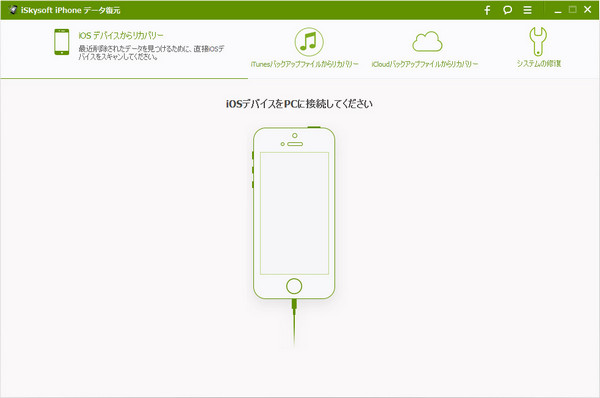
Step2.「iOSデバイスからリカバリー」モードを選択します
「Dr.Fone - iPhoneデータ復元」は二つの復元モードを提供していますが、iTunesバックアップファイルを取っている場合は「iTunesバックアップファイルからリカバリー」を選択します。iTunesバックアップファイルがない場合は「iOSデバイスからリカバリー」を選択しましょう。
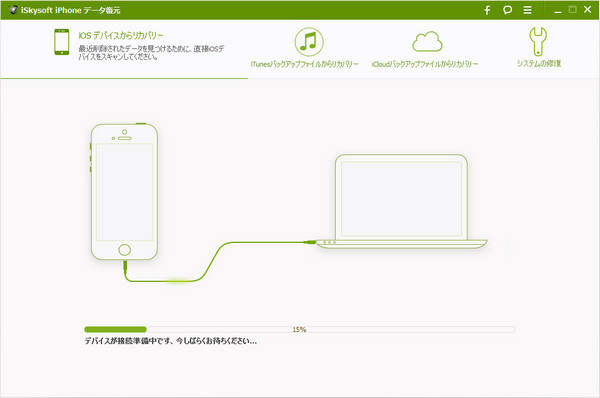
Step3.iPhone本体からスキャンします
「スキャン開始」ボタンをクリックすると、iPhone本体からのスキャンが自動的に開始されます。
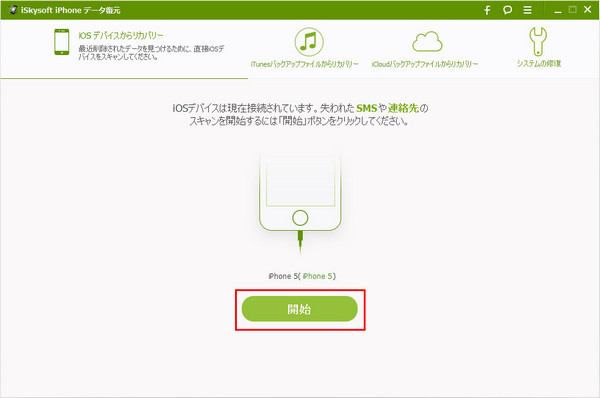
Step4.メッセージの復元をはじめます
左側のメッセージ種類をチェックすれば、データの詳細を確認できます。「復元」ボタンをクリックして、iPhoneから消去したメッセージの復元を行いましょう。
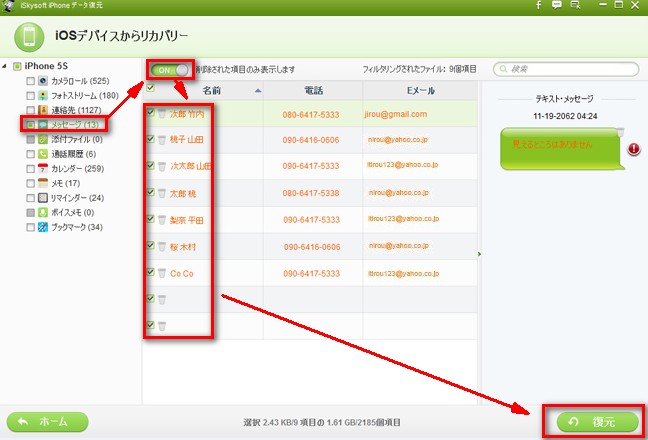
iPhoneに保存しているほかのデータ種類を復元する
「Dr.Fone - iPhoneデータ復元」はiPhoneメッセージを復元できる以外に、連絡先、通話履歴、カレンダー、ノート、リマインダー、Safariブックマーク、カメラロール写真、カメラロール動画などの14 種類のファイルタイプのスキャン・復元に対応してます。iPhone内に保存している大事なデータが消えてしまったことに悩んでいる方は、ぜひこの優れたiPhone復元ソフトを一度お試しください。
 iPhone データ復元 for Windows
iPhone データ復元 for Windows  iPhone データ復元 for Mac
iPhone データ復元 for Mac










加藤清明
編集
0 Comment(s)